Вот люблю я, когда всякие мелкие процессы можно автоматизировать. Искренне надеюсь, что различные “умные” дома, кофеварки, светильники, чайники скоро будут находиться в массовом производстве. Уже сейчас, имея трекер Jawbone UP и лампочки Philips Hue, можно настроить включение света в комнате перед подъемом после сна, используя, например, сервис IFTTT. А что насчет наших с вами Макбуков? Я тоже хочу автоматизировать какие-нибудь процессы и на нем!
Оказывается, можно сделать и это. Достаточно лишь установить небольшую утилиту под названием Sidekick. Ее иконка появится в верхней строке меню, из которой можно запустить настройки самого приложения.
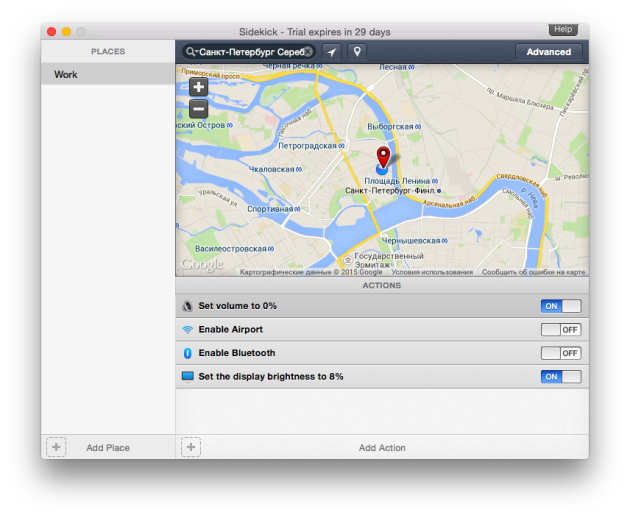
Основная функциональная особенность приложения заключается в том, чтобы настроить определенные действия в зависимости от вашего местоположения. Чтобы было более понятно, приведу простой пример:
Большинство из нас имеет как минимум два места, где мы находимся чаще всего — это работа и дом. Если вы используете свой Макбук как рабочий и домашний компьютер одновременно, то он всегда сопровождает вас в поездках на работу и обратно домой, соответственно. И конечно же для различных мест мы используем разные приложения, интернет-сайты и настройки системы. Но каждый раз проводить одни и те же манипуляции по открытию/закрытию приложений, включению и выключению настроек — рано или поздно это просто надоедает. И вот тогда на помощь и приходит Sidekick, который поможет автоматизировать все процессы.
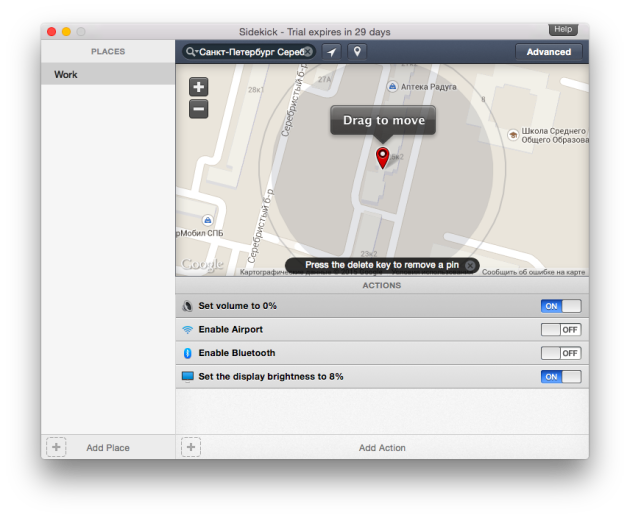
Задаем два местоположения: Дом и Работа. Указываем адреса обеих точек (используется Google Maps) и радиус, в котором наши настройки будут применяться — это будет удобно, если две точки находятся в непосредственной близости друг от друга. Далее для каждой из указанных локаций задаются определенные настройки, доступные в приложении. Например, приезжая на работу, я хочу, чтобы у меня отключился bluetooth, закрылся Telegram, яркость установилась на 50%, а в браузере открылась новая вкладка с сайтом компании. Придя домой, я, соответственно, хочу чтобы запустился мессенджер, включился обратно bluetooth, открылся MacRadar, звук встал на отметке в 70%, а TimeMachine начала делать бэкап. И все это можно настроить с помощью Sidekick.
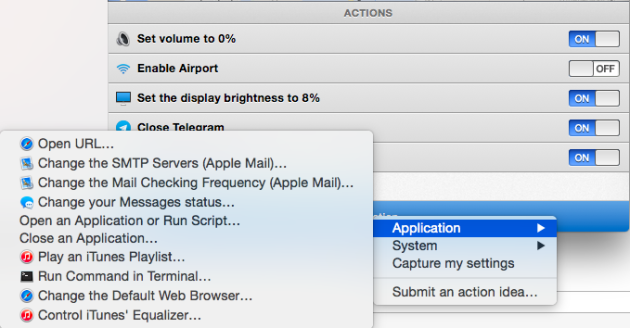
Естественно, в зависимости от задач, вы сами вольны выбирать что и когда открывать, включать, устанавливать и запускать. Единственное ограничение — настройки самой утилиты. Различных действий там не сказать, что очень мало, но и большим изобилием они тоже не могут похвастаться. Однако более-менее основные возможности, подходящие большинству пользователей, имеются. К тому же Sidekick имеет поддержку расширений, которые могут создавать сами пользователи. Некоторые из них уже доступны на сайте разработчиков.
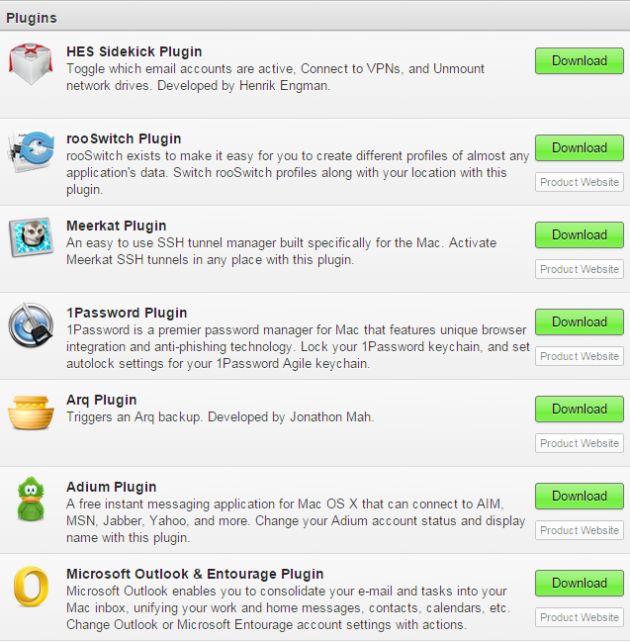
И все бы хорошо в этой замечательной программе, если б не цена. Сейчас она составляет чуть боле двух тысяч рублей, что, согласитесь, очень много. Но перед покупкой вы можете скачать бесплатную триал-версию для ознакомления, которая будет работать 15 дней без каких-либо ограничений.

















Лучшие предложения
Надо брать: новый субфлагман OnePlus 15R дешевле 39 000 рублей на AliExpress
36 отличных товаров, которые часто покупают на AliExpress
5 самых популярных внешних аккумуляторов с AliExpress
Надо брать: качественные зимние кроссовки от Golden Camel за полцены
10 мужских зимних курток со скидками до 64%
У этого шуруповёрта тысячи восторженных отзывов на маркетплейсах
Находки AliExpress: самые интересные и полезные товары 2025 года
Забираем дебетовую карту с кешбэком 7% и 5 000 баллов в «Пятёрочке»
Проигрыватель в подарок: 3 варианта на разный бюджет
Добро пожаловать в научную фантастику! Как технологии меняют современные компании и жизнь их клиентов
Надо брать: «Имаджинариум» — культовая игра на ассоциации
3 главных мифа о работниках старшего поколения